Album Artwork spiller en vigtig rolle for musikken. Med det kan iOS-brugere nemt finde og administrere deres musik på iTunes. iTunes er fantastisk til at afspille musikken på Windows-computere og Mac-computere, når vi købte sange fra iTunes Store eller importerede fra MP3-cd'er. Vi ved alle, at når vi får sange ved køb fra iTunes Store, kan vi få al information om disse sange. Mens, hvis du få albummet ved at importere fra cd'er følger albumgrafikken ikke med den. Resultatet er, at noget af din musik viser de flotte kunstværker, andre ikke.
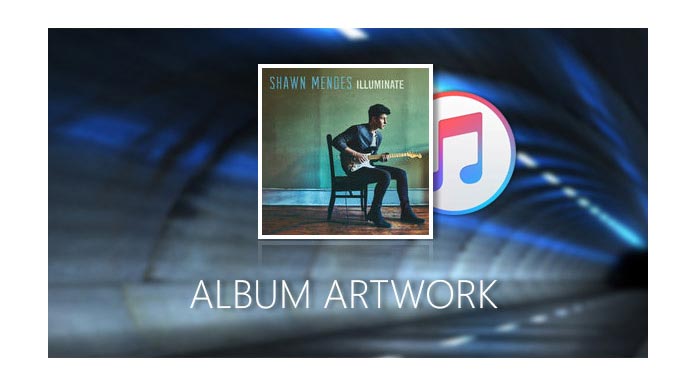
Så der er mange, der spørger, hvordan man får albumkunstværker på iTunes. Det er klart, at hvis der er mange sange på iTunes uden kunstværker, vil det være svært at administrere dem. Når du scanner efter den forventede musik, vil albumkunst være det vigtigste mærke.
Fortsæt med at læse denne artikel for at få albumbillederne på iTunes.
Vi ved, at når vi køber musik fra iTunes Store, kan vi få alle oplysninger til albummet, inklusive kunstværker. Så det er bestemt en god måde at hente albumkunstværker fra iTunes Store. Du behøver ikke betale nogen krone for kunstværkerne. Følgende trin til dine oplysninger.
1Log ind i iTunes Store med din iTunes-konto. (iTunes-adgangskoden er glemt? Lav det)
2Klik på Bibliotek fra menulinjen, og find Hent albumkunstværker under Bibliotek. Hvis du ikke kan finde menulinjen, skal du klikke på trekantknappen i øverste venstre hjørne og vælge "Vis menulinje"
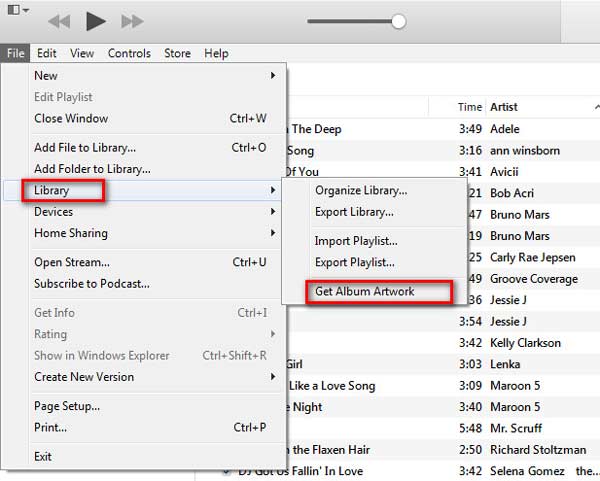
3Naviger til iTunes Store, og indtast navnet på dit album på søgefeltet for at finde det rigtige album.
4Hent albummet, og i højre side af albummet kan du finde købsknappen. Hent "Kopier link" fra rullelisten, klik på det og åbn din browser.
5Indsæt det kopierede link, så finder du info om albummet, der vises på åbningssiden, højreklik på albumgrafikken, og vælg derefter "Kopier billede som ..." for at gemme det på dit skrivebord.
6Naviger til iTunes, find det, du vil tilføje albumbilleder. Højreklik på "Hent info", i popup-vinduet skal du vælge "kunst" - "Tilføj kunst" - indsæt dine gemte illustrationer fra skrivebordet - Klik på "OK"
7Du kan få albumbillederne på iTunes.
Nogle mennesker har ikke en iTunes-konto, så den første måde er ugyldig for dem. Men rol ikke. Der er næsten alle albumkunstværker på Google Billeder. Hvis du vil finde en, kan du downloade den og gemme den på dit skrivebord.
Henvis derefter til punkt 6 på den første måde at få albumkunstværker på.
Der er to punkter, du skal være opmærksom på:
1Gem dit billede som .jpg-format
2Gem billedet i fuld størrelse, ellers bliver billedet sløret.
Mange mennesker tror ikke, det er ikke en god måde at styre deres musik med iTunes, især for de nye brugere. Det er ubelejligt fra mange aspekter. Så ved hjælp af tredjepartssoftware - FoneTrans kan nemt løse dit problem. For eksempel behøver du kun fire trin for at føje kunstværker til dit album, hvis du har downloadet fra Google og gemt på dit skrivebord.
1Når du har downloadet og installeret denne software på din computer, skal du først starte den.
2Tilslut en iOS-enhed med din computer, og FoneTrans kan automatisk registrere iDevice. Vælg Meida på denne grænseflade.
3Højreklik på den valgte sang for at vælge "Edit Info" og tilføje billedet fra Desktop. Følgende billede er til dine oplysninger.
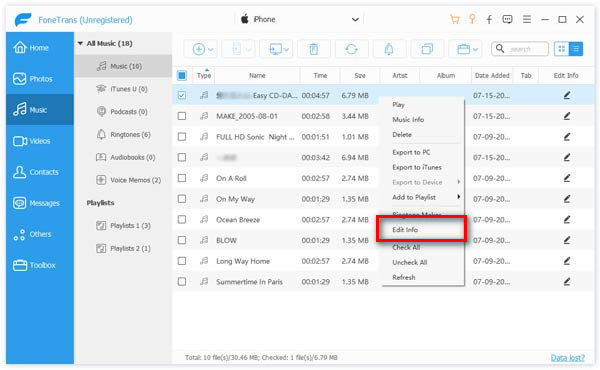
4Når du har redigeret dine albumoplysninger, kan du vælge at tage backup af al din musik på både din computer og iTunes.


FoneTrans har det absolutte fordele, når det sammenlignes med iTunes. Tilføj album album kan betragtes som dets mindste funktion. Hovedfunktionen med FoneTrans er at overføre iOS-filer inklusive Overfør musik fra iPhone til iTunes, og iOS til og fra Windows / Mac-computer. Og den største funktion af denne software er, at den beskytter dit personlige privatliv hele tiden og ikke vil lække noget af dine personlige oplysninger. Derfor er FoneTrans så populær på markedet.